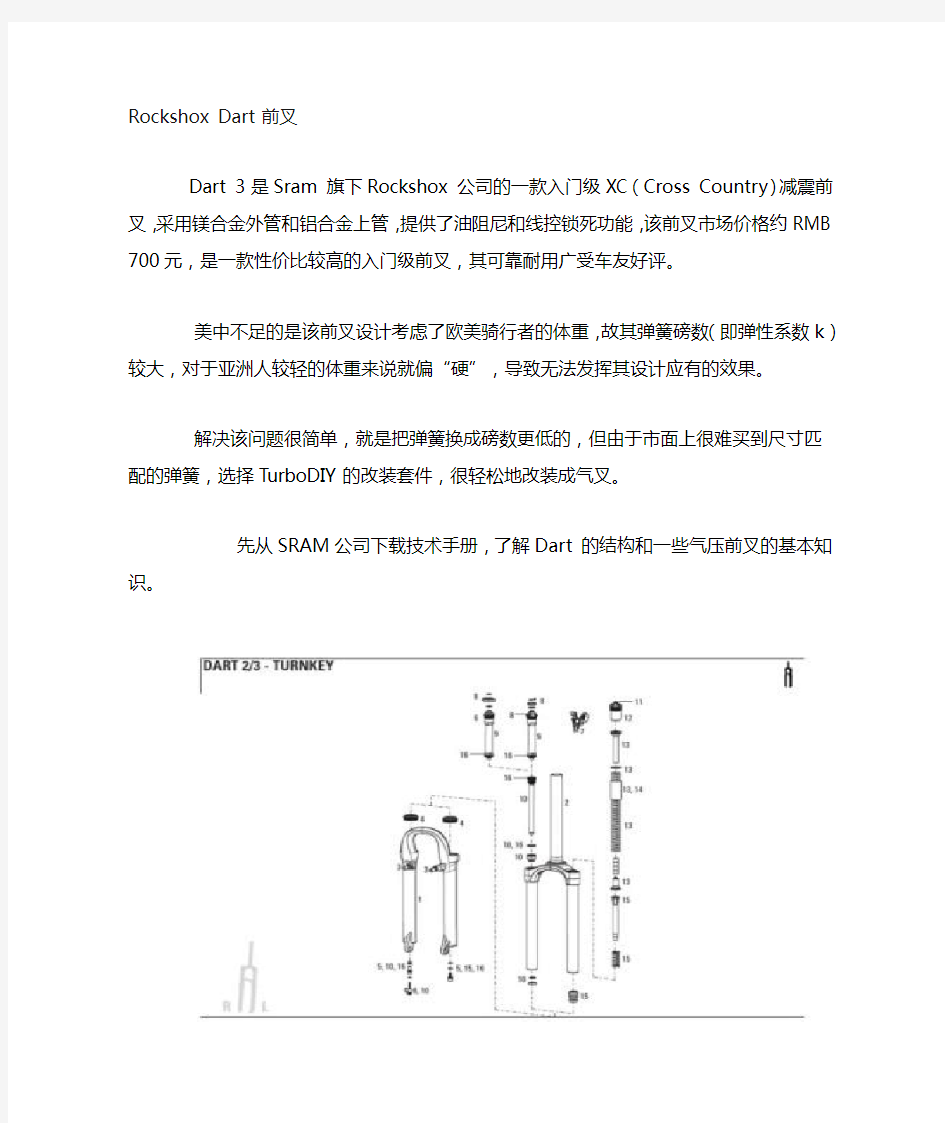

Rockshox Dart 前叉
Dart 3 是Sram 旗下Rockshox 公司的一款入门级XC(Cross Country)减震前叉,采用镁合金外管和铝合金上管,提供了油阻尼和线控锁死功能,该前叉市场价格约RMB 700元,是一款性价比较高的入门级前叉,其可靠耐用广受车友好评。
美中不足的是该前叉设计考虑了欧美骑行者的体重,故其弹簧磅数(即弹性系数k)较大,对于亚洲人较轻的体重来说就偏“硬”,导致无法发挥其设计应有的效果。
解决该问题很简单,就是把弹簧换成磅数更低的,但由于市面上很难买到尺寸匹配的弹簧,选择TurboDIY的改装套件,很轻松地改装成气叉。
先从SRAM公司下载技术手册,了解Dart 的结构和一些气压前叉的基本知识。
Dart 3结构图
从左到右分别是内六角扳手、注射器、24mm 12角套筒、橡胶锤和铁锤。
将叉卸下,打开底部的2颗螺丝,叉筒左下(非龟兔调节)那个位置用一个长的螺丝上进去,然后用橡胶锤敲打,使内管和叉筒分离。
用24mm套筒打开预压调节的螺母,取出弹簧和连接杆,清楚残留的黄油,清洗尘封和叉筒。
取出来的弹簧、连杆和防打底弹簧。
改装前后的结构对比欢迎交流QQ:962897
惠普Pavilion g4系列笔记本拆解——以 1017TX为例(图文教程) 写在最前面: 1.为什么要拆解?机器用久了,里面会进入很多灰尘,造成机器散热差、声音大,有时候也会拖慢机器的运行速度。拆解之后,可以清理里面的垃圾。 2.里面的零件很脆弱,请务必小心。 3.拆解过程中用不到任何蛮力,如若拆解需要强力,说明你得换个思路把它拆开。最后说一下,只有胆大心细才能完整的拆解。 4.拆解过程中胆大心细是非常重要的。 5.对自己没信心的最好别弄,零件很脆弱,弄坏了就不免要破费了。但照着我的做法,胆大心细就没问题了。 准备工具:螺丝刀、小刷子、纸巾、胶水(要是有就最好了,我反正没有。)、放螺丝的纸盒若干。
步骤: 1.收拾好桌子,腾出一个专用区域来,把工具摆放好,工具区与工作区分开。(这是个细节问题,为了方便操作。愿不愿意无所谓。) 2.把电池拆了,扔到一边去。 3.先拆卸以下螺丝;然后拆卸电池槽内的三个螺丝。(螺丝放好了,找不见别怪我。)
4.然后再把后面的这个遮罩拆下来。拆的时候注意了,先从电池槽那里入手,然后从两个螺丝的地方用小号螺丝刀微微撬一下就好了,别太用力,我感觉这东西很脆,慢慢地取下来。 5.先把硬盘拆下来;完了拆卸以下的螺丝;然后把WiFi模块的螺丝卸下来,别动模块,拆不下来。
6. 拆下硬盘下面的两个螺丝;然后在右侧把光驱拉出来(我知道比较难,用点技巧)。 7.把笔记本反过来,看看键盘的大概位置。然后再看看光驱的地方,发现有个大一点的洞,多顶一顶就把键盘顶出来了。看清楚地方,别弄错了。然后翻过来把键盘拆了。键盘和下面有线连着,要小心了(我没小心也拆下来了)。
自己修台式机液晶显示器 以下是本菜鸟自己的维修经验,老鸟请略过。声明:拆显示器有高压危险!请看完本教程再动手!如果不耐烦,请直接跳看第三步:拆杜邦线和电源线!本教程做交流经验之用,若由于读者个人操作不当造成人身安全事故,本人概不负责! 症状:整个屏幕颜色失真,整个屏幕显示粗糙,整个屏幕一小格小格的,还有一块一块的色块,打开一个空白的WORD文档会显色偏红,有时候还会变绿。开机和关机时,在Windows界面左上角白色光斑有阴影。有时候屏幕会自己好了,过一小段时间又会颜色失真。出现这个问题的时候我以为没什么大问题,还能凑活着用。但是过一段时间它又有更严重的问题了:出现屏幕抖动,越抖越厉害,直至无法看清屏幕了! 接下来,被逼无奈,只能自己修了!没钱的屌丝都是这么被逼出来的!最终显示器也真的被我修好了! 因为没人告诉我怎么修,网上的经验也只是借鉴,所以我走了很多弯路!我本着维修应该从简单到复杂的原则,搞了一些不痛不痒的的维修环节!虽然起初这些尝试都没有修好,但是不排除前面这些尝试有可能修复。 尝试1:显示器的刷新频率太低?科普一下:我的显示器是5年前买的,一开始我还在纳闷是LCD还是CRT。现在我知道了,几乎所有看起来比较薄的电脑显示器都是LCD。所谓LCD显示器就是液晶显示器,是比较薄的,而CRT显示器就是纯平显示器(我们可以想象一下十年前的纯平电视广告,那些才是CRT),是比较厚的。调整刷新频率的方法:在桌面空白处点鼠标右键>属性>设置>高级>监视器,这个时候你就可以看到刷新频率的设置,设置完刷新频率点确定。吐槽一下:我的电脑备选的频率有60HZ和75HZ。看到网上有人说液晶显示器的刷新频率应该调到75HZ,60HZ人眼看起来会有抖动。我尝试修改刷新频率,结果还是没效果。这里有一个误区:很多人说LCD显示器的刷新频率要设置最少75HZ 的频率,因为刷新频率越高,每秒传送的帧数越大,人眼识别有一个频率界限,当超过这个频率,人就感觉不到屏幕一闪一闪,而是觉得屏幕是常亮的了。在这里我想说,这个是对于CRT屏幕而言,而LCD的刷新频率60HZ足矣!一般来说,LCD的刷新频率60HZ和75HZ 效果是一样的,而且60HZ是最合理的!刷新频率太高反而会缩短显示器的寿命,而且伤眼!当然,如果你要玩大型游戏,对显示的要求比较高,你可以考虑调高刷新频率。第一个尝试宣告失败! 尝试2:线路问题?科普一下:显示器有两根线,一根是连接到电脑主机的,这根是跟主机的显卡相连的;另一根连接到排插,是显示器的电源线。这两根线如果接触不良或者生锈也会导致显示异常,当然,线的接口接触不良也会导致显示异常。我把这两根线拔了插,插了拔,还用磨砂纸擦了一下铜片,还是没用!第二个尝试宣告失败! 尝试3:主机的内存条松了?拆开主机,把内存条拔出来,用橡皮擦擦了一下内存条的铜片,然后插回去。没效果!第三个尝试失败! 尝试4:显卡有问题?我把显示器整个接到另一台主机,还是异常!可以确定是显示器本身有问题,不是显卡的问题。另外,后来我想清楚了,不用接到另一台电脑也可以确定是否显卡的问题。那就是:我把连接到显卡的线拔了,只剩电源线,打开显示器,显示器还是抖动!第四个尝试失败! 尝试5:显示器积尘?用纸巾抹了一下显示器液晶表面和散热孔,还是异常!第五个尝试失败! 尝试6:音箱使显示器磁化?把音箱挪开,接连一个星期都不开音箱,还是异常!第六个尝试宣告失败! 没办法,接下来只能拆显示器了!注意:拆显示器有高压危险,请看完本教程再动手,
惠普g4笔记本使用技巧 作者:画满西门陆独孤 欢迎阅读此文档 对于惠普g4笔记本而言小编我有一些使用技巧或是经验想要与广大朋友分享。 那么下面我们就言归正传吧。 刚买到g4电脑的朋友,到你们打开电脑运行的时候也许会有一些纠结,电脑运行怎么没有想象中的快呢或者应该是很慢很慢,如若你的电脑装有360或是其他的第三方防护杀毒软件,你会发现开机速度很慢,甚至需要一分多。这里小编就的说一下了,这是你可能会发疯似的在网上搜索解决的办法,你也许就会在网上看到一些诸如用第三方防护软件如360,金山等进行开机加速或开机优化等操作。但是在你进行完此类操作后,你们会发现开机慢等问题任然没有解决,那么到底该怎么办呢,接下来小编告诉你们一个使用的办法。Windows键+r、键入msconfig 、即会显示系统属性配置界面,你会看到服务、启动等选项、你可以按照我的设置进行勾选。
当然你也可以根据自己的需要尝试其他的选项,但有一点的注意就是在你没有把握的情况下最好不要随意勾选,应为可能会导致电脑不能正常启动。如果你真的不幸随意改动了导致电脑非正常启动那么你就按照我介绍的Windows键+r、键入msconfig在第一项里选择正常启动,然后重启应该就能解决问题了。在进行完勾选操作后如若电脑还是启动很慢,这个你就不用担心了,因为新买的电脑刚开始使用确实如此,这是正常的,这种情况会在你使用后的一到两星期自动解决,也就是会和我的电脑一样在买来一星期后变成开机30秒。 下面说第二个问题。 当你打开你的计算机的话你会发现c盘很大,在实际的应用过程很不方便,下面我就告诉你分盘的方法。开始、右击计算机、管理、磁盘管理、在右面的界面选中hp-tools这一主分区、拷贝到优盘、然后删除、选中c盘、右击、压缩、进行压缩操作、在线面的界面选中为运用的区、右击、新建简单卷(根据自己需要任意新建)再将优盘的tools考入计算机(其实要不要都没关系我的没要) 第三个问题就是进程数太高,其实这个问题不必纠结,如若你的系统是正版的win7那么50-60就是正常的,不会影响正常使用的 第四个物理内存的问题 在用的过程中你会发现物理内存占用过高,这就要注意了,当我们在使用的过程中我们把一个运用程序关闭之后其实有的并没有真正推出,这就需要我们启动任务管理器在所有进程中选中残余的进程将他关闭。或者你还嫌内存不够的话就直接到电脑城买一个2g内存条插上就行很方便的。还有就是内存最好买同电脑上原有的相同品牌。好了今天就介绍这么多了。还有问题qq252084753.
拆解液晶显示器MOD过程图解 几个月前,由于工作原因,我从二手市场淘来一台15英寸的LCD(液晶显示器),产品型号为Samtron 51S。不过买来后我便开始寻思着对这个15英寸液晶进行改造。通过对外壳的一番改造,最终让这台2002年产的旧款15英寸LCD拥有了全透明的发光外 壳。 显示器解体 Samtron 51S虽然是2002年上市的产品,不过它内置电源,整体设计比较紧凑,让我可以更容易地完成这个MOD。为了彻底改造这台LCD,我决定用亚克力材料重新制作一个外壳,因此它的原装外壳必须先拆除。原装的外壳拆除并不难,不过内部的液晶面板和电路部分不能损坏,所以拆除外壳工作必须小心。拆下液晶面板和电源部分后(见图1和图2),通电测试一下,如果工作正常(图3),就可以开始改造了。
图1 图2 图3
MOD经验:由于我目前还无法在亚克力板上制作触摸按钮,因此我放弃原先显示器前置调节按钮部分的制作,而将这些按钮移至显示器背后。这种做法并不会影响显示器的正常工作,只是调节显示效果时有些不 方便而已。 重新组合、支架制作 由于我制作的是全透明外壳,所以在制作透明外壳前,显示器的内部需要修饰一下,在对结构进行一些调整后,我将显示器的支架进行了喷漆,我采用的是自喷罐装哑光黑冷烤漆(图4),这种漆的质感不错(图5)。
图4 图5 MOD经验:1.在喷漆时,最好将待喷涂部分用松节油处理一下,目的是清洁被喷涂部位的表面,防止灰尘或污渍、油渍影响后期上漆的效果;2.一般选用冷烤漆来处理MOD中上色的部分;3.喷漆时一般以多层薄喷漆来达到较好的效果;4.对于金属材料,先
显示器维修实例大全 https://www.doczj.com/doc/8211396268.html, 2006年11月15日来源/作者:转载/天益电脑 1、Acer7154S黑屏 开机约十分钟,一会有图像一会黑屏,随时间增长黑屏时间越长,最后完全黑屏。DOS 下黑屏少一些。分辨率越高,故障出现时间越快。且黑屏时面板上三个菜单选择按键都失效。故障时测CPU IC850(AP3509M)⑤脚为4.7V(正常为0V),断开与⑤外接的电路,出现图像,但行幅忽大忽小抖动,测行二次电源正常,行幅调整管Q303正常,查行幅控制IC201 TDA4858 的⑾脚行幅控制输出端为2V,且电压随黑屏有无抖动,测①行逆程反馈输入波行很弱,顺路查到C335(2KV/221)处,用相同电容并上,①脚出现5V-PP波形,黑屏消失。拆下C335测量,几乎无容量。C335一端接行管C极,另一端通过分压电路接IC201的①脚,承受的脉冲电压很高。在ACER7154系列机器中C335损坏率很高,将C335更换,故障消除。 2、PEONY 14’ 黑屏指示灯不亮 保险已断且呈黄黑色,说明有严重短路现象;查开关管(2SK2141)击穿;S极限流取样电阻(0.33Ω)断;集成块UC3842已击穿(7脚对地电阻很小)。以上器件换新,开机,电源指示灯亮,测电源后级,电压低(50来伏),正常电压应是90V。说明电源工作不正常,几经周折查得300V滤波电容失效,换新180UF(450V),正常。 3、N.win牌14’ 黑屏,电源指示灯呈黄色且闪烁 检测电源部分,经测电源电压偏低,细测+12V电压偏离正常值最严重,测12V负载部分未发现有损坏元件,怀疑是+12v滤波电容漏电,换同型号电容,显示器正常。 4、GreatWall C-1527I 故障现象:行幅窄(两测各缩进1/4左右)且不可调故障分析:故障在行幅控制电路排除:打开机子(开盖),发现电路板有一二极管(标号:D409)已经两个电极均虚断,该二极管是DDD电路的下阻尼管,它虚断肯定造成幅度故障了,焊牢,故障排除。实际上幅度故障(幅度大或幅度小)是显示器常见故障。愿此贴能有一定的参考意义,大家有好帖子请写出来吧,以便大家好借鉴。 5、AOC___7KLrD7 17寸彩显检修一列 故障现象:开机屏幕不显示也没有高压产生的迹象.仔细观察发现电源指示灯一闪一闪的.由此推断:电源负载过重引起的现象.开盖检查行管集电极到地电阻值;用电阻档X1档测量发现电阻很小;取下行管C5521Z进一步测量,已经击穿短路;再不装行管的情况下开机测量集电极电压为75V正常值因没有C5521Z同型号管子用C5802代用开机正常,进一步观察温升情况,没有发现过热现象.装机;试机3个小时一切正常. 6、易威15寸彩显检修一例
HP DL380 G4服务器安装阵列及系统详解 HP 2U的机架式服务器.DL380 服务器标配3.4G双核至强CPU 1G ECC内存.没配硬盘 下面是整个装机过程以及设置安装系统 这机器标配不带硬盘.不带软驱..用的是热插拨SICS接口硬盘..硬盘是直接接到插到前面板的硬盘卡槽内.因为机器没带软驱.所以不能用系统安装盘引导安装..不过可以用机器配送的一张SmartStart光盘引导安装. 网上找的图片..380 G4集成的是6I的阵列卡 1开机.当自检出现下面信息的时候按F8 2. 上面提示信息说明,进入阵列卡的配置程序需要按 F8 进入阵列卡的配置程序。可以看到机器阵列卡的配置程序有4个初始选项: Create Logical Drive 创建阵列 View Logical Driver 查看阵列 Delete Logical Driver 删除阵列 Select as Boot Controller 将阵列卡设置为机器的第一个引导设备 (DL380进去只显示前三个) 3. 进入"Create Logical Drive"的界面,可以看到4部分的信息 (1)Available Physical Drives 列出来连接在此阵列卡上的硬盘。 (2)Raid Configurations 有3种选择 RAID 5,RAID 1 (1+0),RAID 0。 Spare 把所选择的硬盘作为热备的硬盘 Maximum Boot partition 最大引导分区的设置,可以有两个选项 提示:DL380系列机器必须配RAID 那怕你是只有一个硬盘.也得配RAID0 要不然用光盘引导的安装的时候会找不到硬盘..在这里.如果有两个硬盘..可用上下方向键选项.按空格键确认..这时候选中的硬盘前面[ ]中会出现个X...选中两个硬盘后选右面的RAID级别..只有一个硬盘时只能选RAID0 也就是说.当硬盘出错的时候.数据全没了..如果有两个硬盘的时候.推荐做RAID 1 这样最起嘛.数据安全. 4. 按回车进行确认,提示已经创建一个RAID 0的阵列 5.按"F8"进行保存。 6.提示配置已经保存,按回车。然后就可以重起了
液晶显示器、液晶屏、灯管的拆卸与安装 (一)、液晶背光灯管更换实例 液晶显示器灯管的寿命一般在2-4万小时,不过因为元件的老化和灯管的差异性,灯管一般在使用1万小时以上时就容易出现故障了。12.1,13.3,14.1,15.1,15.4笔记本的液晶屏一般都是一支灯管,个别的有两支灯管;15,17,19,20,22的台式机一般都是上下四支灯管,这也是台式机比笔记本屏幕对比度高的原因。 笔记本的灯管一般都在屏幕下方,多采用内嵌式,灯管的更换比较麻烦,必须把液晶屏取下来才能更换,同时灯管外面的灯罩还不能损坏必须安装牢固,否则很容易产生漏光现象,影响使用效果。 台式机的灯管有两种安装方式:三星和LG-PHILIPS的屏灯管都采用灯架抽拉式,可以在屏幕一侧把灯管的固定螺丝拆除后,直接将灯架抽出后在外面更换灯管或直接更换新灯架。但联想液晶使用的PMV的液晶屏更换灯管比较麻烦,必须把液晶屏全部打开,把液晶屏取下来,才能取下灯架。此类液晶屏更换的风险大,在更换过程中稍有疏忽就会出现液晶屏破裂,亮点和亮线,漏光问题。 更换步骤: 灯管更换过程 灯管在更换过程中一定要仔细认真,如果液晶屏损坏将无法修复。 1、对需要更换灯管的屏加电试机,并认真观察故障现象,防止出现误判,产生不必要麻烦或损失。灯管老化的现象就是电刚开始满屏通红,然后慢慢变红。 2、首先找一快比较大的场地,能够存放拆下面的液晶面板,灯架,反光板等配件。 3、首先将屏倒扣在干净无杂物的桌面上。在倒扣之前务必检查棹面有无螺钉或其他异物,防止压坏液晶面板。
4、观察液晶屏的结构,因为部分液晶屏不需打开屏,只需要按灯架方向取下固定销扣和固定螺丝,即可沿灯管方向抽出灯架。如果在屏的背部有灯管的固定螺丝,需要先将螺丝去除。同时还应将屏电路板的屏蔽金属罩取下,只使用螺丝对电路板进行固定或使用其他方法固定,应保证电路板不随屏的翻转而移动。 5、对于不能抽出灯架的液晶屏,将屏竖起(一定要抓紧屏,不能划手。使用2.5*65MM 的小一字螺丝刀,将屏的金属外框的销扣轻轻打开。操作要领:将屏一侧面向自己,左手抓住屏,同时右肘在屏的外侧。右手持一字螺丝刀进行操作。这样万一手打滑,不致于屏跌落到桌面,肘和身体可起缓冲保护作用。 6、将全部销扣打开后,将屏面板向上,扣在桌面上,向上轻轻取下金属边框。
惠普HP Pav ilion G4 安装X P系统 惠普HP Pavilion G4-1012tx 安装XP系统 需要准备的: 1、现有的,能用的XP系统,最好是INTEL芯片组的。(当然,用光盘全新安装也可)。 2、现有的,能使用这XP系统进入桌面使用设备管理器的电脑。(若是用光盘全新安装的只需要一U盘,放AHCI驱动) 前天老妈买了一台笔记本,HP Pavilion G4,内置是win7的家庭普通版。 就我所知,家庭高级版的尚可,普通版是要啥没啥,令我十分地不爽。再加上欲利用网吧资源游戏等,想安装网维大师,考虑在win7下安装网维只能用新版,且同步游戏、软件(我用的是旧版网维)及以后的维护都不方便,遂决定动手把我工作的网吧系统拿来用。 直接上手就格盘、分区,漏看了设备管理器(因之前给别人搞过DELL之类的本本,BIOS都有这选项,就大意了。极后悔,望后来者以此为鉴)。把网吧系统重封后GHOST到笔记本上,蓝屏!这才发现BIOS内没有更改SATA工作方式的选项。说明此本本的SATA只能工作在AHCI模式下。上HP官网也只有win7的驱动,还真麻烦。(后来才知道,是HP有意不让更改SATA模式)。再上INTEL官网找XP能用的AHCI的驱动,找到“AHCI: F6 Floppy Disk Utility for AHCI”一看名子,就知道是它了。 这就方便了,有驱动就能直接把网吧的系统GHOST了(软件什么的都不用装,省时间,嘿嘿)。先在其它机器上把网吧系统里的计费器、驱动等都删除掉(AMD要删除amdppm服务),然后在设备管理器中给硬盘控制器手动安装目标笔记本需要的相关AHCI驱动。 例如这款G4系统笔记本的AHCI驱动是“Intel(R) 5 Series 4 Port SATA AHCI Controller”,同系列我想应该是一样的。(但注意安装完驱动后就不能再进系统了,会蓝屏。)如果不知道是哪个也没事,可以一个一个试,也就十个左右,就是费事点。还有办法就是找个U盘,把AHCI驱动放U盘,然后安装win7,在加载驱动时可以看到并确定对应需要的驱动型号。 装完驱动后进DOS,运行GHOST。把系统GHOST到笔记本上,OK,进入系统,再用驱动精灵安装所有笔记本的驱动……完成。 说明:百度了一下,很多人都有此类问题。大多数人都卡在驱动这里。 1、原因是过去集成SATA驱动的XP系统安装盘都比较旧,没有新的5系统SATA驱动。有人使用nlite之类再集成驱动到安装盘里,太麻烦,不如直接用现成的系统加载一下驱动。(前提是你需要有另外一台电脑用来删除和安装驱动) 2、HP拿了微软的钱,有意不让更改SATA工作模式。但INTEL做为硬件厂商,肯定会提供相应驱动,我们只需要找出来对应的驱动即可。 3、INTEL驱动下载页:https://www.doczj.com/doc/8211396268.html,/default.aspx?lang=zho 4、搜索“AHCI”找到:AHCI: F6 Floppy Disk Utility for AHCI,下载!在设备管理器里给硬盘控制器安装iaAHCI.inf。 5、GHOST到目标机器上,再安装需要的其它驱动。 6、这系列笔记本使用了动态显卡切换技术,使用XP的话就不能使用AMD的显卡了(XP内独立显卡将不可见)。注意!三思而行!
电子显示屏维修方法常见故障及维修方法 走在大街小巷上,随处可见led显示屏的身影,全彩的、单双色的比比皆是。led显示屏不但提升了城市的形象还丰富了人们的文化生活,在这方面可以体现出led产业的发展速度是如此之快,在我们享受led显示屏带来的视觉盛宴及经济效益的同时,我们还应多了解下led显示屏的注意事项,这样才能使led显示屏安全、正常的运行。LED电子显示屏的维修方法 判断问题必须先主后次方式的处理,将明显的、严重的先处理,小问题后处理。短路应为最高优先级。 1.电阻检测法将万用表调到电阻档,检测一块正常的电路板的某点的到地电阻值,再检测另一块相同的电路板的同一个点测试与正常的电阻值是否有不同,若不同则就确定了问题的范围。 2.电压检测法将万用表调到电压档,检测怀疑有问题的电路的某个点的到地电压,比较是否与正常值相似,否则确定了问题的范围。 3.短路检测法将万用表调到短路检测挡(有的是二极管压降档或是电阻档,一般具有报警功能),检测是否有短路的现象出现,发现短路后应优先解决,使之不烧坏其它器件。该法必须在电路断电的情况下操作,避免损坏表。 4.压降检测法将万用表调到二极管压降检测档,因为所有的IC都是由基本的众多单元件组成,只是小型化了,所以在当它的某引脚上有电流通过时,就会在引脚上存在电压降。一般同一型号的IC相同引脚上的压降相似,根据引脚上的压降值比较好坏,必须电路断电的情况下操作。该方法
有一定的局限性,比如被检测器件是高阻的,就检测不到了。 四、单元板常见问题的处理步骤单元板故障: A.整板不亮1、检查供电电源与信号线是否连接。2、检查测试卡是否以识别接口,测试卡红灯闪动则没有识别,检查灯板是否与测试卡同电源地,或灯板接口有信号与地短路导致无法识别接口。(智能测试卡) 3、检测74HC245有无虚焊短路,245上对应的使能(EN)信号输入输出脚是否虚焊或短路到其它线路。注:主要检查电源与使能(EN)信号。 B.在点斜扫描时,规律性的隔行不亮显示画面重叠1、检查A、B、C、D信号输入口到245之间是否有断线或虚焊、短路。2、检测245对应的A、B、C、D输出端与138之间是否断路或虚焊、短路。 3、检测A、B、C、D各信号之间是否短路或某信号与地短路。注:主要检测ABCD行信号。 C.全亮时有一行或几行不亮1、检测138到4953之间的线路是否断路或虚焊、短路。 D.在行扫描时,两行或几行(一般是2的倍数,有规律性的)同时点亮1、检测A、B、C、D各信号之间是否短路。2、检测4953输出端是否与其它输出端短路。 E.全亮时有单点或多点(无规律的)不亮1、找到该模块对应的控制脚测量是否与本行短路。2、更换模块或单灯。 F.全亮时有一列或几列不亮1、在模块上找到控制该列的引脚,测是否与驱动IC(74HC595/TB62726)输出端连接。
惠普Pavilion g4系列笔记本拆解——以1017TX为例(图文教程)写在最前面: 1.为什么要拆解机器用久了,里面会进入很多灰尘,造成机器散热差、声音大,有时候也会拖慢机器的运行速度。拆解之后,可以清理里面的垃圾。 2.里面的零件很脆弱,请务必小心。 3.拆解过程中用不到任何蛮力,如若拆解需要强力,说明你得换个思路把它拆开。最后说一下,只有胆大心细才能完整的拆解。 4.拆解过程中胆大心细是非常重要的。 5.对自己没信心的最好别弄,零件很脆弱,弄坏了就不免要破费了。但照着我的做法,胆大心细就没问题了。 准备工具:螺丝刀、小刷子、纸巾、胶水(要是有就最好了,我反正没有。)、放螺丝的纸盒若干。
步骤: 1.收拾好桌子,腾出一个专用区域来,把工具摆放好,工具区与工作区分开。(这是个细节问题,为了方便操作。愿不愿意无所谓。) 2.把电池拆了,扔到一边去。 3.先拆卸以下螺丝;然后拆卸电池槽内的三个螺丝。(螺丝放好了,找不见别怪我。) ?
4.然后再把后面的这个遮罩拆下来。拆的时候注意了,先从电池槽那里入手,然后从两个螺丝的地方用小号螺丝刀微微撬一下就好了,别太用力,我感觉这东西很脆,慢慢地取下来。 ? 5.先把硬盘拆下来;完了拆卸以下的螺丝;然后把WiFi模块的螺丝卸下来,别动模块,拆不 下来。?
6.拆下硬盘下面的两个螺丝;然后在右侧把光驱拉出来(我知道比较难,用点技巧)。 ? 7.把笔记本反过来,看看键盘的大概位置。然后再看看光驱的地方,发现有个大一点的洞,多顶一顶就把键盘顶出来了。看清楚地方,别弄错了。然后翻过来把键盘拆了。键盘和下面有线连着,要小心了(我没小心也拆下来了)。 ?
写在最前面: 1.为什么要拆解?机器用久了,里面会进入很多灰尘,造成机器散热差、声音大,有时候也会拖慢机器的运行速度。拆解之后,可以清理里面的垃圾。 2.里面的零件很脆弱,请务必小心。 3.拆解过程中用不到任何蛮力,如若拆解需要强力,说明你得换个思路把它拆开。最后说一下,只有胆大心细才能完整的拆解。 4.拆解过程中胆大心细是非常重要的。 5.对自己没信心的最好别弄,零件很脆弱,弄坏了就不免要破费了。但照着我的做法,胆大心细就没问题了。 准备工具:螺丝刀、小刷子、纸巾、胶水(要是有就最好了,我反正没有。)、放螺丝的纸盒若干。 步骤: 1.收拾好桌子,腾出一个专用区域来,把工具摆放好,工具区与工作区分开。(这是个细节问题,为了方便操作。愿不愿意无所谓。) 2.把电池拆了,扔到一边去。 3.先拆卸以下螺丝;然后拆卸电池槽内的三个螺丝。(螺丝放好了,找不见别怪我。) 4.然后再把后面的这个遮罩拆下来。拆的时候注意了,先从电池槽那里入手,然后从两个螺丝的地方用小号螺丝刀微微撬一下就好了,别太用力,我感觉这东西很脆,慢慢地取下来。
5.先把硬盘拆下来;完了拆卸以下的螺丝;然后把WiFi模块的螺丝卸下来,别动模块,拆不下来。 6. 拆下硬盘下面的两个螺丝;然后在右侧把光驱拉出来(我知道比较难,用点技巧)。 7.把笔记本反过来,看看键盘的大概位置。然后再看看光驱的地方,发现有个大一点的洞,多顶一顶就把键盘顶出来了。看清楚地方,别弄错了。然后翻过来把键盘拆了。键盘和下面有线连着,要小心了(我没小心也拆下来了)。 再说一次,小心下面的线。 8. 然后把下面三个口松开。 9.然后沿着缝隙,把正面的盖子拿下来。 10.拔线扣,松螺丝。 11.小心点,把主板拿下来。然后拆风扇。 12.风扇有两个螺丝,三个金属扣,注意了。其中一个螺丝可见,另一个不可见。
联想电脑显示器怎么拆 你们知道怎么拆电脑显示器吗,下面是小编带来的关于联想电脑显示器怎么拆的内容,欢迎阅读! 联想电脑拆显示器方法一: 1、把液晶显器放平,再拿双手扣住液晶的外框,用力往上扣,扣松。 2、扣开以后,再扣另一个角,扣松,不要着急,力度适中。 3、再把扣松的地方拉开。 4、延边一路扣过去,把扣开的都拉开。 5、拿掉外框。就可以看到液晶显示器的控制面板了。 联想电脑拆显示器方法二: 断电,等待一段时间,把高压电容存电放空 拆除底座,支架之类的外部部件 找螺丝孔,把能看见的螺丝全部拆掉 翘显示器外壳,这个需要点经验,胆大心细,最好有专业工具,拆手机的翘片也行 这样一般就打开了。里面的内容拆的时候要注意排线,先拆排线,还有,尽量带防静电手套之类的保护措施,不要带点情况下碰最大的电容。 里面一般都是高压板,驱动板,液晶屏。也有高压驱动一体板。确定屏没坏的情况下,驱动板和高压板维修和更换都很便宜的单独拆解的话,和玩具感觉差不多。
联想电脑拆显示器方法三: 液晶显器放平再拿双手扣住液晶外框用力往扣扣松 扣再扣另角扣松要着急力度适 再扣松拉 延边路扣扣都拉 拿掉外框看液晶显示器控制面板 拆液晶显示器面部件需要看螺丝拆 安装面板候注意手要顶住按键再压 再四周边再用手压紧 看了"联想电脑显示器怎么拆"文章内容的人还看: 1.飞利浦电脑显示器怎么拆 2.笔记本显示器支架怎么拆 3.联想笔记本显示器不亮 4.联想笔记本关闭显示器后又自动开启怎么办 5.2016网吧显示器一体机怎么开机 6.联想昭阳E46A怎么换屏幕 7.飞利浦电脑显示器怎么安装 8.联想g5005台式机开机显示eooer怎么办 9.联想笔记本电脑屏幕总是自动变暗怎么办 10.电脑显示器型号怎么看
电脑显示器出问题怎么办?我来教你自己修理! 有段时间自己的显示器有问题,后来瞎捣鼓弄好了· 后来就在网上找了一些显示器有问题怎么办的小窍门·来和大家分享! 1显示屏幕有闪烁感,怎么办? 检查你的电脑刷新率是多少,如果低于70HZ,将会感觉到闪烁,请将电脑的刷新率调高.刷新率即场频,指每 秒钟重复绘制画面的次数,以HZ为单位.刷新率越高,画面显示越稳定,闪烁感就越小.一般人的眼睛对于 75HZ以上的刷新率基本感觉不到闪烁,85HZ以上则完全没有闪烁感,所以VESA国际视频协会将85HZ逐行扫描 制定为无闪烁标准.普通彩色电视机的刷新率只有50HZ,目前电脑输出到显示器最低的刷新率是60HZ,建议 大家使用85HZ或75HZ的刷新率. 2显示色彩不正常? 彩色显示器可以显示无限种颜色,目前普通电脑的显卡可以显示32位真彩、24位真彩、16位增强色、256色 .除256色外,大家可以根据自己的需要在显卡的允许范围之内随意选择.很多用户有一种错误概念,认为256 色是最高级的选项,而实际上正好相反,256色是最低级的选项,它已不能满足彩色图象的显示需要.16位不 是16种颜色,而是2的16次平方(256X256)种颜色,但256色就是256(2的8次平方)种颜色.所以16位色要 比256色丰富的多. 3如何清洁屏幕? 使用柔软的干棉布擦拭屏幕的灰尘,注意不要使用硬质物品,也不能沾水或清洁剂擦拭,这样会损坏屏幕表 面的防辐射及抗静电镀膜.
液晶显示器的保养请浏览液晶时代保养专题: 4屏幕严重闪烁现象以下几种可能性造成的,请参考以下 周围有磁场干扰 电源电压不稳定3.请检查显示器,显卡驱动程序 提高刷新率75HZ" 5开机时机内有“嗒嗒”声响,什么原因? 正常现象,这是开机时机器内继电器吸合的声音.l 6亮度、对比度如何设置? 对比度可设置为最大,但亮度最好设置为最大值的60-80%,亮度太高对眼睛不利,且缩短显示器的使用寿命. ` 7放置显示器的位置及使用时应注意那些问题? 显示器的放置应尽量远离强磁场,如高压电线,音箱等,否则显象管容易被磁化.避免阳光直射屏幕,使用时 尽量将显示器面向东方,因显示器出厂调整是面向东方进行的,这样可以使显示器受地球磁场的影响最小. 为避免灰尘进入,长时间不用时应将显示器遮盖.但在使用时不能用物品将显示器任何部位遮住,否则热量 散发不出去,导致显示器内部温升过高而损坏机器. 8开机时"嗡"的一声响,什么原因? 正常现象,这是开机时显示器自动消磁的声音. 9新机在使用时有烧塑料味,是什么原因? 正常现象,新机在刚使用时,由于机器内散发热量烘烤塑料壳产生一种塑料味, 在使用一段时间后,这种味道 自然消失. 10开机后有瞬间亮斑,在几秒钟内消失,什么原因? 正常现象.显象管内部有杂质造成起起始电压不均匀.
比CRT更简单 ——AOC 193P液晶显示器拆解 今年配机,很多朋友都选择了液晶显示器,主流17英寸液晶显示器价格已降至2300元左右,成为了配机主流。但业内不少人士认为,19英寸液晶显示器将是明后年的主流产品,现在不少消费者也持币观望,等待着它的价格降至一个合理的水平。本周,迪迪就亲自为大家拆解分析一款目前主流的19英寸液晶显示器——冠捷193P。 AOC 193P是冠捷公司发布不久的一款中档19英寸液晶显示器,市价2899元。从性能上看,AOC 193P和三星930B在同一档次上,都属于中档19英寸显示器,而且都具备DVI/VGA接口,功能比较齐全。而从价格上看,193P 和三星入门级19 英寸LCD显示器913V价格相当。 一、外观设计 从外观上看,AOC 193P比较简洁明快,底部空间较大,适合于桌面相对紧张的用户。所有的调节按钮都在边框右侧,13mm超窄边框、双轴多功能底座都是其主要卖点。它的双轴设计使得液晶屏高度和垂直视角都可以自由调节,这一点非常人性化,适合大屏幕液晶用户(图1、2)。 小知识:可视角度 可视角度是指用户可以从不同的方向清晰地观察屏幕上所有内容的角度。由于提供液晶显示的光源经折射和反射后输出时已有一定的方向性,超出这一范围观看就会产生色彩失真现象。液晶显示器的可视角度包括水平可视角度和垂直可视角度两个指标,水平可视角度表示以显示器的垂直法线(即显示器正中间的垂直假想线)为准,在垂直于法线左方或右方一定角度的位置上仍然能够正常看见显示图像,这个角度范围就是液晶显示器的水平可视角度;同样如果以水平法线为准,上下的可视角度就称为垂直可视角度。一般而言,可视角度是以对比度变化为参照标准的。当观察角度加大时,该位置看到的显示图像的对比度会下降,而当角度加大到一定程度,对比度下降到10∶1时,这个角度就是该液晶显示器的最大可视角。目前市场上出售的液晶显示器的可视角度都是左右对称的,但上下就不一定对称了,常常是上下角度小于左右角度。 二、拆机实战 首先,我们需要拆除AOC 193P的支架,这一步很简单,直接旋下支架背后的4颗螺丝即可(图3、4)。 这时,可以清楚地看见机器背后的3个接口——电源、DVI和VGA(图5)。 小知识:DVI接口
为了对液晶显示器部也有个更加深入的了解,特地选择了一款具有代表性,并且较为畅销的消费级液晶显示器,把它大卸八块,仔细瞧瞧它的内部构造。 这款LCD 显示器采用了超窄边框和超薄机身设计,体积小,结构紧密,不禁让我们想到拆卸一定不会容易(事实证明也是如此)。液晶显示器的标签上一般都会有“为避免触电,请勿自行打开后盖。若需服务,请与专业或授权人员联系。”的说明,所以请DIY们一定不要私自拆卸液晶显示器。由于LCD 内部构造非常精密,今天的主角随时存在着“牺牲” 的可能性,所以请大家务必记住她的芳名——纯净界EZ15D 。 拆下塑料背板以后会看见金属屏蔽罩,它的作用主要是防止电磁波对内部电路板的干扰,当然对散热也有帮助。上图为数据线接口处的一层金属覆盖物,用于接口处的防干扰,可见纯净界在细微之处也做的一丝不苟。
拆下金属屏蔽罩后,就可以清楚的看见内部的电路板了。它们是用螺丝固定在屏蔽罩上的,把它们拆下来看的更清楚些。 这是两块电路板。左边的为整个液晶显示器的核心。显示卡的模拟信号就是传输到这里,经过LCD 控制芯片处理后转成数字信号,再输出到LCD 液晶显示面板上的。其上的主控芯片为MRT (晶捷),目前三星、现代、明基、瑞轩、光威等多家厂商都在使用这款芯片。右边的电路板叫高压单元。由于采用的是四灯管背光源设计,所以和一般的LCD 显示器的电压控制电路板有些不同,其两端各有一对连接灯管的接口(上图白色的长方条),可以给LCD 的四根灯管同时提供稳定的电源。采用四灯管技术的优势在于,能均匀的补充屏幕光源,避免屏幕灰暗现象的存在,同时还可以增加色彩的表现力。
这是拆下金属屏蔽盖后的EZ15D 的照片,可以清楚看见左边四条灯管的电源接线,中间的两条为数据线。中间白色的就是反光板和玻璃基板,四周用金属边框和塑料边框牢牢固定。我们接着往下拆。 这就是大家经常看见的液晶显示屏。它的两边压合了集成电路板(PCBA),用于让面板电路和控制电路连接,传递电信号。据说,液晶屏的价格占了整个LCD 显示器成本的6 到8 成,可见液晶显示屏质量的好坏,直接关系着液晶显示器的质量与性能。目前液晶屏主要分为日本、韩国、台湾三地的产品,其中以日系的三洋、SHARP 屏质量最佳。
电源维修 详细介绍液晶显示器电源的作用、工作原理、维修及代换, 一、电源的作用 1、电源的基本知识 液晶电源的作用是为整机提供能量,常见的电源适配器外观如图所示 它的输入是220V交流电,输出为12V、4A直流电。电源适配器的内部电路结构如图所示
2、液晶电源的常见存在形式 常见的液晶电源有内置式和外置式两种。内置式电源一般是和高压板做在一起,形成二合一电源板,驱动板需要的各路电压均有电源板产生。外置式电源也就是通常所说的电源适配器,它一般是220V交流电输入,12V直流电输出,驱动板需要的其他电原在驱动板上进行变换。 二、电源的工作原理 由于LCD采用低电压工作,而一般市电提供提是110V或220V的交流电压,因此显示器需要配备电源。电源的作用是将市电的220V交流电压转变成12V或其它低压直流电,以向液晶显示器供电。 LCD显示器中的电源部分均采用开关电源。由于开关电源具有体积小、重量轻、变换效率高等优点,因此被广泛应用于各种电子产品中,特别是脉宽调制(PW M)型的开关电源。PWM型开关电源的特点是固定开关频率、通过改变脉冲宽度的占空比来调节电压。 PWM开关电源的基本工作原理是:交流电220V输入电源经整流滤波是路变成300V直流电压,再由开关功率管控制和高频变压器降压,得到高频矩形波电压,经整流滤波后获得显示器所需要的各种直流输出电压。脉宽调制器是这类开关电
源的核心,它能产生频率固定具脉冲宽度可调的驱动信号,控制开关功率管的导通与截止的占空比,用来调节输出电压的高低,从而达到稳压的目的。 以下将要介绍的电源适配器就是此类开关电源,我们以采用UC3842脉宽调制集成控制器的电源为例讲解相关电路。 1、UC3842的性能特点 (1)它属于电流型单端PWM调制器,具有管脚数量少,外围是路简单、安装调试方便、性能优良、价格低廉等优点。而且通过高频变压器与电网隔离,适合构成无工频变压器的20-50W小功率开关电源。 (2)最高开关频率为500KHZ,频率稳定度高达0.2%。电源效率高,输出电流大,能直接驱动双极型功率晶体管或VMOS管、DMOS管、TMOS管工作。 (3)内部有高稳定的基准电压源,档准值为5V,允许有+0.1%的偏差,温度系数为0.2mV/0C (4)稳压性能好。其电压变化率可达0.01%/V。启动电流小于1mA,正常工作电流为15mA (5)除具有输入端过压何护与输出端过流保护电路之外,还设有欠压何护电路,使用工作更稳定、可靠。 (6)可调整的振荡电路,可精确地控制占空比,并具有自动补偿功能。(7)带锁定的PWM,可以进行逐个脉冲的电流限制。 如图所示为UC3842的内部框图
液晶拆解全过程 编者按:液晶显示器越来越受到用户的欢迎,全球几大显示器生产厂商也将战略眼球转向了液晶显示器,但是和CRT显示器一样,液晶显示器的故障率照样也是存在的。很多用户并没有了解液晶显示器的内部结构,一出现问题只能求助于售后服务公司,如果是过了保修期的话还得付上一笔不小的维修费用。下面的一篇文章是液晶显示器中比较经典的一个故障,希望在为大家解决这类故障之余,也能给大家普及一下液晶显示器的内部结构知识。 TCL ML-56液晶显示器是TCL公司于2001年推向市场的平面显示器,其性能还算可以,但是这类显示器有个通病,就是在使用到一年左右时,会出现有时开机没有图像显示,或者正在使用时显示器会突然黑屏,偶尔过上几分钟图像又出来了。故障的表现没有规律,非常的烦人。在我维修过程中,已经遇到十多台同样的故障。如果这类故障拿到打维修站维修,起码要三百元。你如果看了下文,就会感到这个问题太简单了,自己也能搞定。本来这个毛病也很小,一分钱不用花就能修好。如果你没有工具,只需要花点买工具的钱。 液晶显示器的工作原理:液晶本身不会发光,其图像的显现和亮度调节都依赖于背光灯亮度的调节。在液晶显示器工作时,背光灯发出的光线穿过液晶屏,把液晶屏显示的图像内容映入人的眼情,这时我们才能看到液晶显示器显示的文字和图像。如果背光灯损坏,就没有光线发出,这时我们什么也看不到。不过如果我们仔细观察液晶屏,会看到液晶屏上有淡淡的图像显示,这时也就说明背光灯相关电路坏了。 如果背光灯电路完好,而显示电路部分有问题,这时我们会看到液晶屏后面有明亮的白光发出。液晶显示器的故障大多都是背光灯电路问题或电源问题,背光电路故障中最可能的就是升压线圈内部短路或断路。 工具配置:¢4*200的螺丝刀一把,20W电烙铁一支,焊锡丝一段儿,小刀一把(这些都是非常易找到而且也是很便宜的工具)。 维修全过程: 1.首先为液晶显示器单独加电,观察故障现象,是否有上述的故障表现。再与主机连接好信号线,打开显示器,观察显示器的电源指示灯是否始终为绿色,液晶屏有没有图像显示。如果仔细辨认,是否会发现有淡淡的图像显现,不过始终没有背光出现。
液晶显示器的拆解 拆到不能再拆!看我如何狂拆解液晶电视【组图】 一位网名为LibraC的网友在去前购买了一台明基30英寸的液晶电视,但在使用了一年时间后,该电视却出现了背光灯不亮的问题,如图: 图一 图二 图一:背光灯不亮,用手电筒照摄可看到屏幕照常在显示图像,这也说明液晶面板没有坏,那么也就为修理工作提供了必要条件 图二 拆掉背光的液晶面板,这时如果迎着光看,则依然可以看到画面上的内容 补充:对于液晶电视或液晶显示器,液晶屏幕的故障多数时候是由背光部件引起的,而背光部件的故障又通常是由背光的供电模块引起的,本文介绍的这款产品也正是如此。 图三 图四 第一步:把外壳的螺丝全部拧下,“衣服”也就自然脱落了(图三) 第二步:将红圈中的连线拔掉,为分离面板铲清障碍(图四) 4个红圈 代表4个螺丝位,它们的作用是将金属背板紧固在液晶面板上。 16个蓝圈 代表16个螺丝位,作用是固定面板四周的金属边框,如果要更换背光灯,就需要将这里的螺丝全部拧下。 黄色区域 为背光等供电模块的位置。
图五 “Inverter”即背光灯的供电模块 将液晶面板与背板翻过来 图片上的文字的大意为:供电模块几乎是液晶电视发热量最大的部件,但它的散热工作却作的不是很到位,可以看到,在各处预留的散热孔孔距有些过于密集,不知道是否是为了遏制电磁辐射才这样设计的。
痛下狠手,液晶的背光到底是啥样?(005000034,,,) LibraC拆到这里大约用了一个小时的时间,而最右侧的区域就是故障的元凶——背光灯的供电模块 近看供电模块(沿着下边缘有8组电源,说明该产品采用了16灯管的设计) 通常屏幕不亮时,换掉供电模块就可解决问题,但前提是你需要知道究竟是灯管的问题还是供电的问题。而我们看到的这款产品只使用了一年多,灯管出问题的概率很低,因此供电模块就有可能是罪魁祸首。
液晶显示器故障维修全纪实(图文) 前言:液晶显示器越来越受到用户的欢迎,全球几大显示器生产厂商也将战略眼球转向了液晶显示器,但是和CRT显示器一样,液晶显示器的故障率照样也是存在的。很多用户并没有了解液晶显示器的内部结构,一出现问题只能求助于售后服务公司,如果是过了保修期的话还得付上一笔不小的维修费用。下面的一篇文章是液晶显示器中比较经典的一个故障,希望在为大家解决这类故障之余,也能给大家普及一下液晶显示器的内部结构知识。 TCL ML-56液晶显示器是TCL公司于2001年推向市场的平面显示器,其性能还算可以,但是这类显示器有个通病,就是在使用到一年左右时,会出现有时开机没有图像显示,或者正在使用时显示器会突然黑屏,偶尔过上几分钟图像又出来了。故障的表现没有规律,非常的烦人。在我维修过程中,已经遇到十多台同样的故障。如果这类故障拿到打维修站维修,起码要三百元。你如果看了下文,就会感到这个问题太简单了,自己也能搞定。本来这个毛病也很小,一分钱不用花就能修好。如果你没有工具,只需要花点买工具的钱。 液晶显示器的工作原理:液晶本身不会发光,其图像的显现和亮度调节都依赖于背光灯亮度的调节。在液晶显示器工作时,背光灯发出的光线穿过液晶屏,把液晶屏显示的图像内容映入人的眼情,这时我们才能看到液晶显示器显示的文字和图像。如果背光灯损坏,就没有光线发出,这时我们什么也看不到。不过如果我们仔细观察液晶屏,会看到液晶屏上有淡淡的图像显示,这时也就说明背光灯相关电路坏了。 如果背光灯电路完好,而显示电路部分有问题,这时我们会看到液晶屏后面有明亮的白光发出。液晶显示器的故障大多都是背光灯电路问题或电源问题,背光电路故障中最可能的就是升压线圈内部短路或断路。 工具配置:¢4*200的螺丝刀一把,20W电烙铁一支,焊锡丝一段儿,小刀一把(这些都是非常易找到而且也是很便宜的工具)。 维修全过程: 1.首先为液晶显示器单独加电,观察故障现象,是否有上述的故障表现。再与主机连接好信号线,打开显示器,观察显示器的电源指示灯是否始终为绿色,液晶屏有没有图像显示。如果仔细辨认,是否会发现有淡淡的图像显现,不过始终没有背光出现。